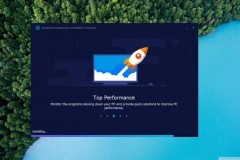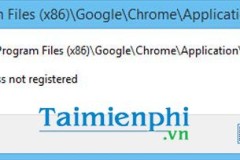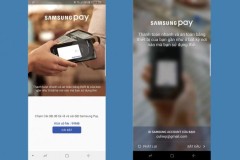Bạn có một dàn máy cực khủng với CPU đời mới nhất. Vậy nhưng dạo gần đây bỗng nhiên bộ máy yêu quý ấy lại trở nên ì ạch và chậm chạp, thực hiện các tác vụ đơn giản nhất như mở file cũng mất rất nhiều thời gian? Có lẽ vấn đề chính là ở chiếc ổ cứng chậm chạp được lắp bên trong. Đã đến lúc bạn cần phải thay thế nó bằng một chiếc SSD.
Các vi xử lý hiện đại có thể thực hiện hàng tỷ tác vụ trong 1 giây. Tuy vậy, đời thường không như mơ, CPU dù chạy nhanh cỡ nào cũng phải chờ ổ cứng cung cấp dữ liệu cho nó xử lý. Ổ cứng truyền thống (HDD) thường khá chậm chạp bởi chúng hoạt động theo dạng cơ học. Các đĩa từ trong ổ quay liên tục, cùng lúc đầu đọc chạy trên mặt đĩa thu nhận dữ liệu. Nếu bạn muốn một chiếc ổ cứng với hiệu năng cao hơn hẳn, ổ cứng dạng rắn (SSD) chính là lựa chọn nâng cấp bạn hướng đến.

Tóm tắt
Nếu bạn không có đủ thời gian đọc cả bài văn lan man vài nghìn chữ (thực ra không hề lan man chút nào đâu), thì đây là vài ý chính mà bạn nên để tâm:
- Biết rõ dàn máy của mình: Hãy xem xét kĩ dàn máy bạn hiện có. Liệu bo mạch chủ có hỗ trợ SSD cổng M.2 hay không? Vỏ case có còn chỗ trống để lắp thêm SSD 2.5inch hay không? Hãy để ý những điểm trên.
- Lưu lượng ổ cứng: Đừng bao giờ chọn mua ổ SSD dung lượng nhỏ hơn 256GB trừ khi điều kiện tài chính eo hẹp và bạn cũng không có nhu cầu nào nhiều hơn việc boot Windows nhanh chóng. Vì một số đặc tính kỹ thuật, ổ SSD dung lượng lớn mang tới nhiều ưu điểm hơn. Ổ dung lượng 500GB có mức giá khá dễ chịu so với khả năng lưu trữ nó đem lại.
- Ổ chuẩn SATA rẻ hơn nhưng chậm hơn: Nếu máy tính của bạn hỗ trợ NVMe PCIe hay Optane, hãy xem xét mua một chiếc ổ cứng có hỗ trợ các công nghệ này. Tuy vậy, ổ SATA hiện vẫn khá phổ biến với mức giá rẻ và hiệu năng tốt khi sử dụng trong các tác vụ bình thường.
- Bất kì ổ SSD nào cũng tốt hơn HDD: Kể cả ổ SSD “cùi” nhất cũng nhanh hơn ổ cứng truyền thống ít nhất 3 lần. Tùy thuộc vào khối lượng công việc, hiệu năng chênh lệch giữa các ổ SSD đắt tiền và bình dân đôi khi không quá rõ rệt.
Bạn muốn chi trả bao nhiêu?
Hầu hết các ổ SSD được bán hiện nay có dung lượng lưu trữ trải dài từ 120GB đến 2TB. Mặc dù là loại có giá bán rẻ nhất, 120GB thường không đủ để lưu trữ nhiều phần mềm, cũng như tốc độ của loại ổ này khá chậm khi so sánh với các ổ dung lượng lớn hơn. Giá bán của ổ 250GB thường chỉ cao hơn loại 120GB khoảng 700 – 900 nghìn đồng, số tiền khá xứng đáng để bỏ ra. Nếu bạn là người có khả năng tài chính dư dả, ổ 500GB sẽ là lựa chọn tuyệt vời nhất. Nó vừa đủ dung lượng cho người dùng thoải mái lưu trữ, lại có mức giá cực kì hợp lý so với những gì đem lại.

Máy tính của bạn hỗ trợ loại SSD nào?
Thị trường ổ cứng dạng rắn hiện này khá đa dạng với nhiều loại sản phẩm đáp ứng các chuẩn hình dáng khác nhau cũng như hỗ trợ nhiều loại kết nối tùy thuộc mục đích sử dụng. Khi lựa chọn ổ cứng, bạn phải xem xét đến các phần cứng khác mà bạn đang/ sẽ có. Nếu bạn sở hữu một dàn máy hiện đại sử dụng bo mạch chủ trung – cao cấp, hệ thống của bạn thường sẽ có khả năng hoạt động với mọi loại ổ cứng có trên thị trường.
Ngoài ra, những mẫu laptop mỏng nhẹ và có tính di động cao hiện nay thường có thiết kế bên trong máy khá chật hẹp, không đủ chỗ để lắp ổ SSD 2.5 inch. Thay vào đó, những mẫu thiết bị này thường hỗ trợ loại SSD M.2 nhỏ gọn hơn. Một số trường hợp khác, ổ cứng có sẵn trên máy được các nhà sản xuất hàn thẳng vào bo mạch, khi đó việc thay thế hoặc nâng cấp ổ cứng là không thể làm được. Tốt nhất bạn nên đọc kỹ hướng dẫn sử dụng thiết bị của mình cũng như kiểm tra tính tương thích trước khi quyết định chọn mua bất kì sản phẩm SSD nào.

Bạn cần loại SSD nào?
Các loại ổ SSD hiện nay thường có 4 hình dạng chính:
- 2.5-inch Serial ATA (SATA): Đây là loại SSD phổ biến nhất hiện nay. Ổ SSD loại này có kích thước tương tự các loại ổ cứng HDD gắn laptop. Sử dụng giao diện kết nối SATA quen thuộc, các ổ loại này thường không kén máy và dễ dàng cài đặt cũng như sử dụng. Nếu laptop của bạn có khe ổ 2.5 inch và 1 cổng kết nối SATA còn trống, chỉ cần đơn giản là cắm dây kết nối SSD vào máy là bạn có thể sử dụng ngay.
- SSD Add-in Card (AIC): Ổ AIC được cắm vào máy tính qua khe PCI Express vốn thường được sử dụng để kết nối card đồ họa. Vì sử dụng giao thức PCIe với băng thông cực lớn để kết nối với máy tính, những ổ SSD dạng này thường có tốc độ truy xuất dữ liệu cực nhanh. Tất nhiên, điều này cũng đi kèm một điểm trừ khá đáng tiếc, đó là những ổ AIC cần được cắm vào một khe PCIe x4 hoặc x16 để có thể chạy được, đồng nghĩa với việc chúng chỉ có thể được sử dụng trên máy bàn. Thậm chí nếu bạn sở hữu một dàn máy để bàn nhỏ gọn với chỉ 1 khe PCIe để cắm card đồ họa, rất tiếc bạn cũng không thể sử dụng ổ AIC. Nếu bộ máy của bạn còn đủ chỗ và khe cắm, bạn hoàn toàn có thể sử dụng ổ AIC và tận hưởng tốc độ của loại SSD nhanh nhất trên thị trường hiện nay, miễn là hầu bao bạn đủ dư dả. Bên cạnh đó, những thiết bị dạng này thường có thiết kế cỡ lớn với nhiều bề mặt hở, cho khả năng sử dụng các giải pháp tản nhiệt hiệu quả.
- M.2 SSDs: Với kích thước chỉ cỡ một thanh RAM thu nhỏ, SSD M.2 đã trở thành tiêu chuẩn của ổ cứng cho laptop mỏng nhẹ. Tuy vậy, có rất nhiều bo mạch chủ cho máy bàn hiện nay cũng hỗ trợ loại ổ cứng này. Một số loại bo mạch thậm chí còn có sẵn nhiều khe cắm M.2 để bạn có thể sử dụng nhiều ổ SSD chạy RAID.

- Hầu hết các ổ M.2 có chiều rộng 22mm và dài 80mm. Khá ít người biết rằng phần số trong tên của ổ M.2 thể hiện chiều rộng và chiều dài của sản phẩm. Vậy nên các loại SSD M.2 phổ biến hiện nay thường được dán nhãn M.2 Type-2280. Mặc dù máy tính xách tay thường chỉ có khe trống lắp vừa một loại kích thước SSD, nhiều bo mạch chủ máy tính để bàn có các lỗ vặn ốc hỗ trợ lắp các ổ đĩa dài hơn hoặc ngắn hơn.
- Những ổ đĩa M.2 có khả năng lưu trữ lớn nhất từ 1 đến 2TB. Vì vậy, nếu bạn có ngân sách thoải mái và cần nhiều không gian lưu trữ, bạn nên xem xét các dạng SSD khác.
- U.2 SSD: Thoạt nhìn, các ổ SSD 2,5 inch này trông giống như ổ cứng SATA truyền thống. Tuy nhiên, chúng sử dụng một đầu nối khác và gửi dữ liệu qua giao diện PCIe tốc độ cao. Các ổ đĩa U.2 có xu hướng đắt hơn và có dung lượng cao hơn các ổ đĩa M.2 thông thường. Các máy chủ với nhiều khay ổ cứng mở khá phù hợp để sử dụng loại SSD này.
Chọn ổ giao diện SATA hay PCIe?
Thực sự đây là một vấn đề khá rắc rối. Như đã nói ở trên, các ổ SSD 2,5 inch chạy trên giao diện Serial ATA, loại kết nối được thiết kế cho các ổ đĩa cứng truyền thống được giới thiệu từ năm 2000. Trong khi đó, các ổ AIC sử dụng giao diện PCI Express, loại kết nối với băng thông cực lớn đủ để cắm những thứ như card đồ họa.
Ổ M.2 có thể hỗ trợ hoặc SATA hoặc PCI Express, tùy thuộc vào loại ổ đĩa. Và ổ đĩa M.2 nhanh nhất (bao gồm cả ổ SSD 970 của Samsung và 760p của Intel) cũng hỗ trợ NVMe, một giao thức được thiết kế đặc biệt để lưu trữ với tốc độ nhanh chóng mặt. Vấn đề trở nên khá phức tạp khi mà một ổ đĩa M.2 có thể là loại PCIe không hỗ trợ NVMe, hoặc loại PCIe với NVMe được hỗ trợ. Vậy cuối cùng chúng ta có các dạng SSD M.2 bao gồm SATA, PCIe và PCIe NVMe.

Các ổ M.2 cũng như các cổng kết nối M.2 tương ứng trên các bo mạch chủ trông không khác gì nhau, bất kể chúng thuộc loại gì. Vì vậy, hãy kiểm tra lại hướng dẫn sử dụng bo mạch chủ, máy tính hoặc bộ chuyển đổi của bạn, cũng như những loại ổ đĩa được hỗ trợ, trước khi mua một bất kì sản phẩm nào.
Nếu các công việc hàng ngày của bạn bao gồm duyệt web, chạy ứng dụng văn phòng hoặc thậm chí chơi game, hầu hết các ổ SSD NVMe sẽ không nhanh hơn các mẫu SATA ít tốn kém hơn. Nếu công việc hàng ngày của bạn bao gồm tác vụ nặng như lưu chuyển tập tin, chỉnh sửa ảnh hoặc video, chuyển mã, hoặc nén/ giải nén, thì bạn có thể cân nhắc việc nâng cấp lên một ổ SSD NVMe. Các ổ SSD này cung cấp băng thông lớn gấp 5 lần so với các mẫu SATA, giúp tăng hiệu năng trong các ứng dụng nặng.
Bạn cần ổ dung lượng bao nhiêu?
- 120 – 128GB: Đừng! Những ổ đĩa dung lượng thấp này có xu hướng cho hiệu năng chậm hơn. Bạn hoàn toàn có thể nâng cấp lên ổ 250GB với số tiền chấp nhận được. Tuy nhiên nếu chỉ để dùng để lưu trữ Windows cùng một số ứng dụng thường xuyên sử dụng thì đây là một lựa chọn kinh tế.
- 200+GB: Những ổ đĩa này rẻ hơn nhiều so với những người anh em dung lượng lớn hơn. Dung lượng lưu trữ ở mức này là không nhiều, đặc biệt nếu bạn sử dụng ổ đĩa để lưu hệ điều hành, trò chơi với một thư viện media cỡ lớn. Nếu có thể, hãy tăng cấp dung lượng lên một ổ đĩa 500GB.
500GB: Các ổ đĩa ở mức này đạt sự cân bằng tốt giữa giá thành và hiệu năng lưu trữ. - 1TB: Trừ khi bạn có thư viện trò chơi đồ sộ hoặc hàng loạt phim chất lượng cao, ổ 1TB sẽ cung cấp cho bạn đủ không gian cho hệ điều hành cùng các ứng dụng chính, đồng thời còn thừa nhiều chỗ để lưu trữ các phần mềm và dữ liệu trong tương lai.
- 2TB: Nếu bạn là một content creator hay làm việc với các tệp tin đa phương tiện lớn và có nhu cầu sử dụng hàng ngày, hoặc đơn giản là bạn có số lượng lớn trò chơi, ổ 2TB khá xứng đáng với mức giá cao mà bạn sẽ phải chi trả.
- 4TB: Một SSD 4TB sẽ khá đắt – giá của nó dễ dàng đặt ngưỡng trên 20 triệu – và bạn sẽ không có nhiều lựa chọn trong phân khúc này. Samsung hiện là công ty duy nhất cung cấp các ổ SSD thương mại với dung lượng 4TB, bao gồm SSD 850 EVO và các mẫu SSD 860 EVO mới hơn.
- Nếu bạn là người dùng máy tính để bàn hoặc bạn laptop chơi game với nhiều ổ đĩa, bạn nên chọn cách sử dụng nhiều SSD nhỏ đồng thời, cách này thường sẽ giúp bạn tiết kiệm được hàng triệu đồng trong khi vẫn cung cấp khả năng lưu trữ và tốc độ tương tự. Với mức giá của ổ SSD hiện nay, những ổ đĩa này cỡ này thường chỉ dành cho những chuyên gia, người làm công việc chuyên biệt hoặc và những người đam mê sẵn sàng vung tiền không tiếc tay.

Tiêu thụ điện năng?
Nếu bạn là người dùng máy tính để bàn và đang tìm kiếm các sản phẩm cho hiệu suất tốt nhất có thể, có lẽ điện năng tiêu thụ sẽ không phải vấn đề đáng bận tâm. Tuy vậy, đối với máy tính xách tay, sự hiệu quả trong tiêu thụ năng lượng của ổ đĩa sẽ quan trọng hơn tốc độ – đặc biệt nếu bạn muốn laptop của mình có đủ pin để chạy cả ngày.
Chọn một ổ đĩa quản lý năng lượng cực kỳ hiệu quả như 850 EVO của Samsung thay vì một ổ NVMe nhanh hơn nhưng hút điện hơn (ví dụ Samsung 960 EVO) có thể giúp bạn tăng thêm thời gian sử dụng tới 90 phút hoặc nhiều. Các mẫu SSD có dung lượng cao thường tiêu thụ nhiều năng lượng hơn các ổ đĩa dung lượng thấp, đơn giản bởi chúng có nhiều gói NAND cần chạy để truyền dữ liệu.
Bạn cần loại bộ nhớ lưu trữ nào (NAND flash)?
Khi mua một ổ SSD để sử dụng trong máy tính nói chung, bạn không cần phải quá chú ý đến loại bộ nhớ bên trong ổ đĩa. Dù sao đi nữa thì trong thực tế, với hầu hết các tùy chọn trên thị trường những ngày này, bạn không có nhiều sự lựa chọn. Nhưng nếu bạn muốn biết về những gì đang nằm bên trong ổ đĩa của bạn, chúng tôi sẽ cung cấp thông tin về các loại bộ nhớ khác nhau bên dưới. Một số loại trong trong danh sách này đã trở nên ít phổ biến hơn so với trước đây.
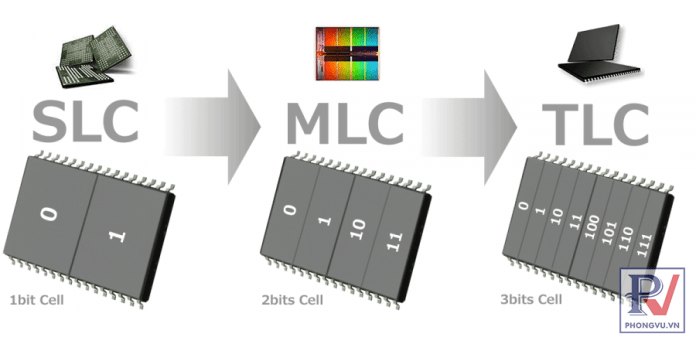
- Bộ nhớ flash đơn cấp (SLC) là loại bộ nhớ đầu tiên và là hình thức lưu trữ dữ liệu chính trong nhiều năm. Giống như tên gọi của nó, loại bộ nhớ này chỉ lưu trữ một chút dữ liệu trên mỗi cell, khiến nó trở nên cực kỳ nhanh và có độ bền tốt. Tuy nhiên, với công nghệ lưu trữ ngày này, việc lưu trữ trên mật độ không dày đặc khiến cho sử dụng loại bộ nhớ này trở nên kém phổ biến bởi khả năng lưu trữ thấp của nó. Tại thời điểm này, ngoài các loại ổ đĩa chuyên nghiệp cực kỳ đắt tiền và sử dụng như một lượng nhỏ bộ nhớ cache nhanh, SLC đã được thay thế bằng các loại công nghệ lưu trữ flash mới hơn, dày đặc hơn.
- Bộ nhớ flash đa lớp (MLC) được ra mắt sau SLC và là loại lưu trữ được lựa chọn nhiều trong nhiều năm qua bởi khả năng lưu trữ dữ liệu nhiều ở mức giá thấp, mặc dù tốc độ có chậm hơn SLC. Để khắc phục vấn đề tốc độ, nhiều ổ đĩa này có một lượng nhỏ bộ nhớ đệm SLC nhanh hơn hoạt động như bộ đệm ghi. Ngày nay, ngoài một vài ổ đĩa cao cấp dành cho người dùng có nhu cầu cao, MLC đã được thay thế bằng đàn em tiếp theo trong công nghệ lưu trữ NAND, TLC.
- Bộ nhớ flash ba cấp (TLC) là loại lưu trữ tiêu chuẩn của các ổ SSD dành cho người tiêu dùng đại trà hiện nay. Mặc dù TLC chậm hơn MLC, nhưng như tên gọi của nó, khả năng lưu trữ dữ liệu dày đặc của TLA khiến cho các ổ đĩa sử dụng nó thường có khả năng lưu trữ lớn với giá cả phải chăng. Hầu hết các ổ TLC (ngoại trừ những loại cực rẻ) cũng sử dụng một số loại công nghệ lưu bộ nhớ đệm, vì TLC khi không có bộ đệm thường không nhanh hơn đáng kể so với ổ đĩa cứng truyền thống.
- Đối với những người dùng bình thường chạy các ứng dụng và hệ điều hành tiêu chuẩn, việc ổ TLC sử dụng bộ nhớ đệm để làm tăng tốc độ không phải là vấn đề quá lớn. Các ổ đĩa thường không được bị ghi dữ liệu đủ nhanh để có thể bị tràn bộ nhớ đệm. Những người dùng chuyên nghiệp và cao cấp – những người thường làm việc với các tệp dữ liệu lớn – nên ưu tiên sử dụng ổ đĩa MLC đắt tiền hơn. Như vậy sẽ tránh được tình trạng tốc độ chuyển dữ liệu chậm đi đáng kể khi ổ bị tràn cache do phải làm việc với các file lớn.
- Bộ nhớ flash bốn lớp (QLC) đang được nghiên cứu để chuẩn bị trở thành là bước tiếp theo trong cuộc cách mạng SSD. Như cái tên gọi của nó, các ổ đĩa loại này có mật độ lưu trữ tăng đáng kể, giúp giảm giá thành và cho khả năng lưu trữ lớn hơn. Tuy vậy, khi tôi viết bài này, ổ QLC vẫn chưa chính thức xuất hiện để người tiêu dùng có thể xem xét.
Độ bền thì sao?
Phần lớn những người dùng đang tìm mua một ổ đĩa cho máy tính bình thường sẽ không cần phải tìm hiểu quá kỹ càng, trừ khi họ muốn biết mọi thứ về sản phẩm mình sẽ mua. Tất cả các loại bộ nhớ flash có tuổi thọ giới hạn, có nghĩa là sau một số lần ghi dữ liệu nhất định, các cell lưu trữ trong bộ nhớ sẽ dừng lưu giữ thông tin. Các nhà sản xuất thường ghi độ bền được đánh giá của ổ đĩa theo đơn bị tổng số terabyte được viết (TBW), hoặc ổ ghi mỗi ngày (DWPD).
Nhìn chung bộ nhớ flash ngày nay có xu hướng hoạt động bền bỉ hơn các ổ đĩa trước kia. Bên cạnh đó, hầu hết các ổ đĩa đều có tính năng “over provisioning”, biến một phần của dung lượng ổ đĩa trở thành một loại sao lưu. Khi thời gian trôi qua và các cell lưu trữ bắt đầu ngừng hoạt động, ổ đĩa sẽ di chuyển dữ liệu của bạn ra khỏi các cell hỏng chuyển tới những cell mới, do đó tăng đáng kể tuổi thọ có thể sử dụng của ổ đĩa. Nhìn chung, trừ khi SSD của bạn được sử dụng trong máy chủ hoặc một số trường hợp khiến dữ liệu được ghi liên tục (24/7), tất cả các ổ đĩa hiện nay đều được có độ bền đủ để hoạt động trong ít nhất 3-5 năm, thậm chí lâu hơn.
Nếu bạn dự định sử dụng ổ đĩa lâu hơn khoảng thời gian trên, hoặc bạn cần ghi dữ liệu vào ổ đĩa nhiều hơn người dùng bình thường, bạn có thể xem xét đầu tư vào một ổ đĩa có độ bền cao hơn mức trung bình, và/hoặc bảo hành lâu hơn. Ví dụ, ổ đĩa dòng Pro của Samsung thường có độ bền cao và thời gian bảo hành dài (một số loại được bảo hành lên tới 10 năm). Nhưng tôi phải nhắc lại rằng phần lớn người dùng bình thường không phải lo lắng về độ bền của ổ đĩa.

Bạn có cần một ổ đĩa 3D flash không? Và các lớp là gì?
Đây lại là một câu hỏi mà bạn không cần phải quá để tâm. Bộ nhớ flash trong SSD được sử dụng để sắp xếp thành một lớp đơn (mặt phẳng). Nhưng bắt đầu với từ khi dòng sản phẩm 850 Pro của Samsung được ra mắt vào năm 2012, các nhà sản xuất ổ đĩa đã bắt đầu xếp chồng các cell lưu trữ lên nhau thành các lớp. Samsung gọi tên công nghệ này “V-NAND” (vertical NAND: xếp NAND dọc), Toshiba gọi nó là “BiCS FLASH” và hầu hết các công ty khác gọi nó là: 3D NAND. Theo thời gian, các nhà sản xuất ổ đĩa dần xếp chồng nhiều lớp lên nhau hơn, tạo ra đến các ổ đĩa với mật độ lưu trữ cao hơn, dung lượng lớn hơn và ít tốn kém hơn.

Tại thời điểm này, phần lớn các SSD hiện tại được tạo ra bằng cách sử dụng một số loại lưu trữ 3D. Các ổ đĩa mới nhất thường sử dụng NAND 64 lớp. Ngoài việc nhìn vào các chữ cái nhỏ trên một tờ thông số hoặc hộp sản phẩm, bạn có thể nhận thấy rằng ổ đĩa của bạn có NAND 3D là khi bạn nhìn thấy giá. Các ổ đĩa 3D mới hơn thường có giá thấp hơn đáng kể so với những sản phẩm đời trước mặc dù có cùng dung lượng, bởi sản xuất chúng ít tốn kém hơn và cần ít gói flash hơn trong ổ đĩa cho cùng một lượng bộ nhớ.
3D XPoint / Optane Thì sao?
3D XPoint là sản phẩm được tạo ra từ sự hợp tác giữa Intel và Micron (nhà sản xuất ổ SSD Crucial). Đây là một công nghệ lưu trữ mới nổi có với tốc độ tiềm năng có nhanh hơn bất kỳ SSD nào dùng bộ nhớ flash truyền thống hiện có (hiệu suất đạt tương tự như DRAM), đồng thời độ bền cũng được tăng đáng kể giúp lưu trữ lâu hơn.
Mặc dù Micron tham gia rất nhiều vào sự phát triển của 3D Xpoint và có dự định đưa nó ra thị trường, như đã viết ở trên, Intel là công ty duy nhất hiện đang bán sản phẩm sử dụng công nghệ này cho người tiêu dùng, dưới thương hiệu Optane của mình. Bộ nhớ Optane được thiết kế để được sử dụng như một bộ nhớ đệm song song (cache) với ổ cứng HDD hoặc SSD SATA tốc độ chậm. Các sản phẩm như Optane 900p (SSD dạng AIC) / 905P là các ổ đĩa lưu trữ độc lập, Intel 800p có thể được sử dụng như một ổ cache hoặc một ổ đĩa độc lập (mặc dù dung lượng khá nhỏ khiến nó phù hợp hơn để làm ổ cache).

Intel Optane có nhiều tiềm năng lớn, vừa sở hữu hiệu suất cực nhanh vừa có khả năng được sử dụng như bộ nhớ đệm. Nhưng nó vẫn còn là rất nhiều một công nghệ rất mới, số lượng laptop được hỗ trợ còn hạn chế, dung lượng lưu trữ thấp và giá bán cao. Hiện tại, 3D XPoint chủ yếu được chú ý vì những tiềm năng của nó trong tương lai thay vì những khả năng hiện tại mà nó đem lại. Tuy nhiên, nếu bạn có một ví tiền rủng rỉnh, Intel Optane 905P là ổ SSD nhanh nhất bạn có thể mua được.
Kết luận
Sau khi đọc xong bài viết này, có lẽ bạn đã nắm được tất cả các thông tin cần biết về ổ SSD nói chung và các loại SSD nói riêng. Giờ đây bạn đã có thể tự mình đưa ra lựa chọn mua hàng rõ ràng rồi. Hãy nhớ rằng, các ổ đĩa cao cấp, mặc dù sở hữu thông số lý thuyết cực nhanh, sẽ không quá vượt trội về tốc độ so với các ổ đĩa chậm và rẻ hơn trong các tác vụ phổ biến thường ngày.

Vì vậy, trừ khi vì lý do công việc hoặc đam mê khiến bạn cần phải có tốc độ cực tốt, bạn nên chọn một ổ đĩa có giá phải chăng, dung lượng đủ đáp ứng nhu cầu kèm mức giá có thể mua được. Sử dụng bất kỳ ổ SSD hiện đại thay vì một ổ đĩa cứng HDD cũ đều sẽ đem lại hiệu năng cải thiện cực lớn mà bạn có thể nhận thấy ngay lập tức.